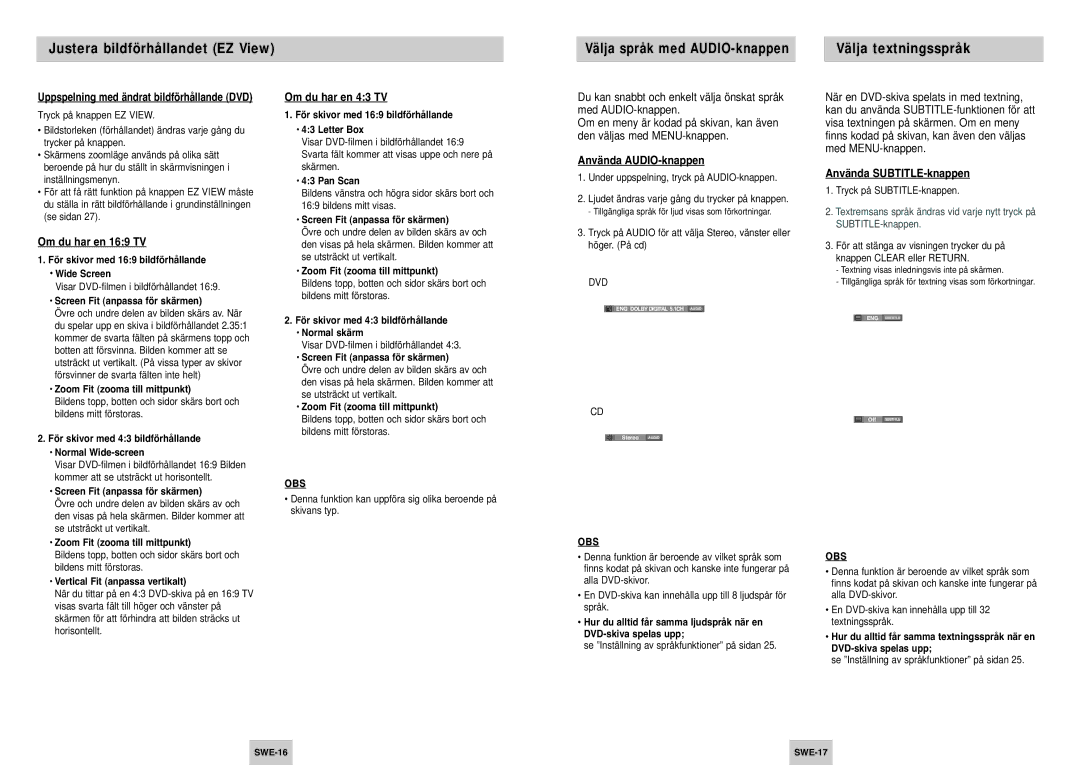Justera bildförhållandet (EZ View)
Välja språk med |
| Välja textningsspråk |
|
|
|
Uppspelning med ändrat bildförhållande (DVD)
Tryck på knappen EZ VIEW.
•Bildstorleken (förhållandet) ändras varje gång du trycker på knappen.
•Skärmens zoomläge används på olika sätt beroende på hur du ställt in skärmvisningen i inställningsmenyn.
•För att få rätt funktion på knappen EZ VIEW måste du ställa in rätt bildförhållande i grundinställningen (se sidan 27).
Om du har en 16:9 TV
1.För skivor med 16:9 bildförhållande
•Wide Screen
Visar
•Screen Fit (anpassa för skärmen)
Övre och undre delen av bilden skärs av. När du spelar upp en skiva i bildförhållandet 2.35:1 kommer de svarta fälten på skärmens topp och botten att försvinna. Bilden kommer att se utsträckt ut vertikalt. (På vissa typer av skivor försvinner de svarta fälten inte helt)
•Zoom Fit (zooma till mittpunkt)
Bildens topp, botten och sidor skärs bort och bildens mitt förstoras.
2.För skivor med 4:3 bildförhållande
•Normal
Visar
•Screen Fit (anpassa för skärmen)
Övre och undre delen av bilden skärs av och den visas på hela skärmen. Bilder kommer att se utsträckt ut vertikalt.
•Zoom Fit (zooma till mittpunkt)
Bildens topp, botten och sidor skärs bort och bildens mitt förstoras.
•Vertical Fit (anpassa vertikalt)
När du tittar på en 4:3
Om du har en 4:3 TV
1.För skivor med 16:9 bildförhållande
•4:3 Letter Box
Visar
•4:3 Pan Scan
Bildens vänstra och högra sidor skärs bort och 16:9 bildens mitt visas.
•Screen Fit (anpassa för skärmen)
Övre och undre delen av bilden skärs av och den visas på hela skärmen. Bilden kommer att se utsträckt ut vertikalt.
•Zoom Fit (zooma till mittpunkt)
Bildens topp, botten och sidor skärs bort och bildens mitt förstoras.
2.För skivor med 4:3 bildförhållande
•Normal skärm
Visar
•Screen Fit (anpassa för skärmen)
Övre och undre delen av bilden skärs av och den visas på hela skärmen. Bilden kommer att se utsträckt ut vertikalt.
•Zoom Fit (zooma till mittpunkt)
Bildens topp, botten och sidor skärs bort och bildens mitt förstoras.
OBS
•Denna funktion kan uppföra sig olika beroende på skivans typ.
Du kan snabbt och enkelt välja önskat språk med
Om en meny är kodad på skivan, kan även den väljas med
Använda AUDIO-knappen
1.Under uppspelning, tryck på
2.Ljudet ändras varje gång du trycker på knappen.
- Tillgängliga språk för ljud visas som förkortningar.
3.Tryck på AUDIO för att välja Stereo, vänster eller höger. (På cd)
DVD
![]()
![]() ENG DOLBY DIGITAL 5.1CH AUDIO
ENG DOLBY DIGITAL 5.1CH AUDIO
CD
Stereo AUDIO
OBS
•Denna funktion är beroende av vilket språk som finns kodat på skivan och kanske inte fungerar på alla
•En
•Hur du alltid får samma ljudspråk när en
se ”Inställning av språkfunktioner” på sidan 25.
När en
Använda SUBTITLE-knappen
1.Tryck på
2.Textremsans språk ändras vid varje nytt tryck på
3.För att stänga av visningen trycker du på knappen CLEAR eller RETURN.
-Textning visas inledningsvis inte på skärmen.
-Tillgängliga språk för textning visas som förkortningar.
ENG SUBTITLE
Off SUBTITLE
OBS
•Denna funktion är beroende av vilket språk som finns kodat på skivan och kanske inte fungerar på alla
•En
•Hur du alltid får samma textningsspråk när en
se ”Inställning av språkfunktioner” på sidan 25.
| ||
|
|
|